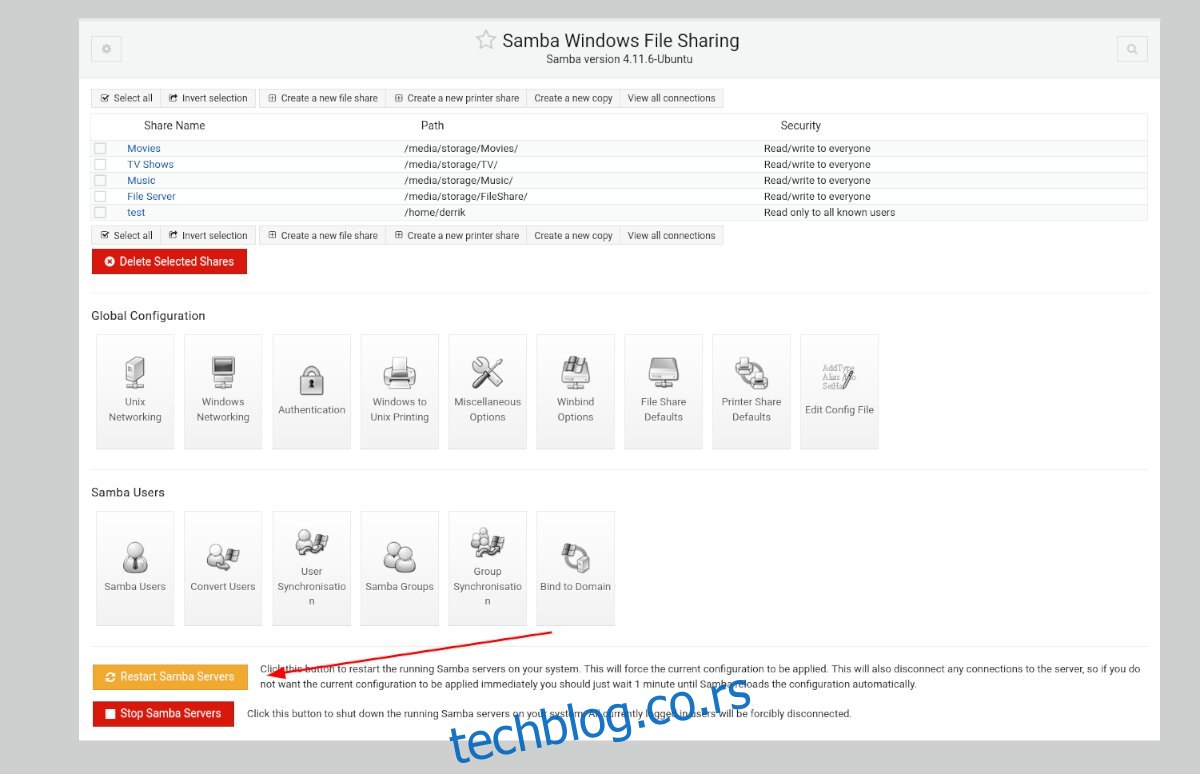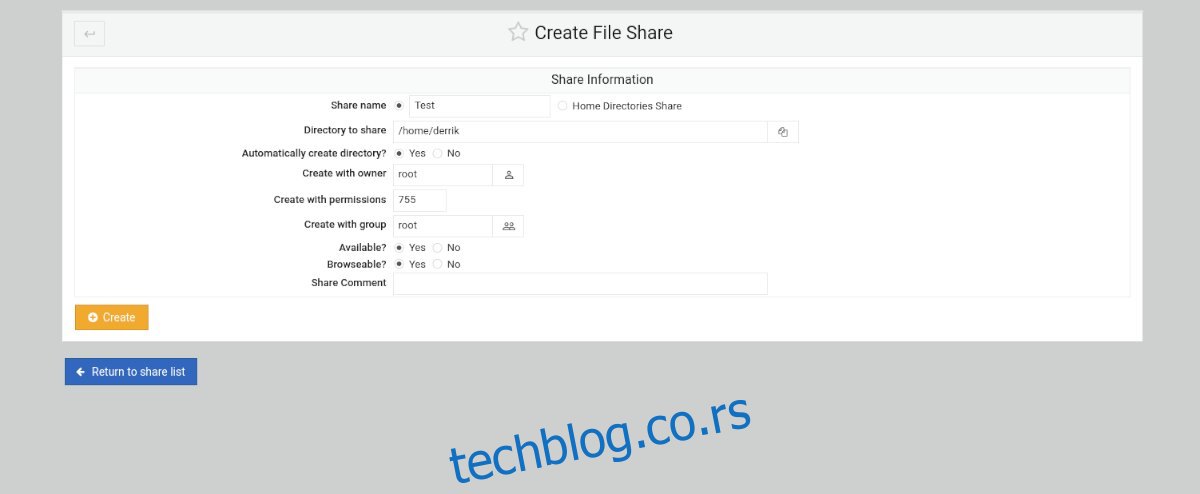Вебмин је административни веб кориснички интерфејс за управљање оперативним системима сличним УНИКС-у. На пример, ако имате Убунту сервер и желите лакши начин да креирате Самба дељење на вашем систему, Вебмин је одличан алат.
Помоћу Вебмин-а можете креирати Самба дељења на Убунту серверу преко свог веб претраживача, лако управљати дозволама итд. У овом водичу ћемо вам показати како да користите Вебмин за конфигурисање Самба дељења у Убунту Серверу на једноставан начин.
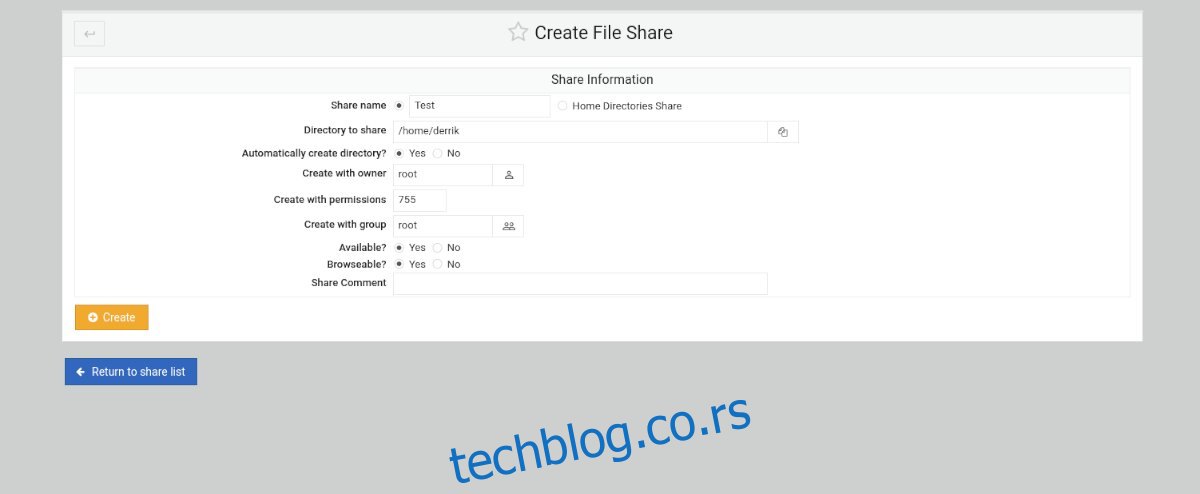
Преглед садржаја
Подесите Вебмин на Убунту серверу
Вебмин мора бити инсталиран на вашем Убунту систему да бисте га користили. Ако већ нисте конфигурисали Вебмин на Убунту-у, пређите на званични сајт и преузмите најновији ДЕБ пакет.
Након што преузмете најновији Вебмин ДЕБ пакет, инсталирајте га на свој Убунту сервер. Инсталација неће дуго трајати. Када је инсталиран, отворите веб прегледач на рачунару и посетите следећу УРЛ адресу да бисте приступили Вебмин-у.
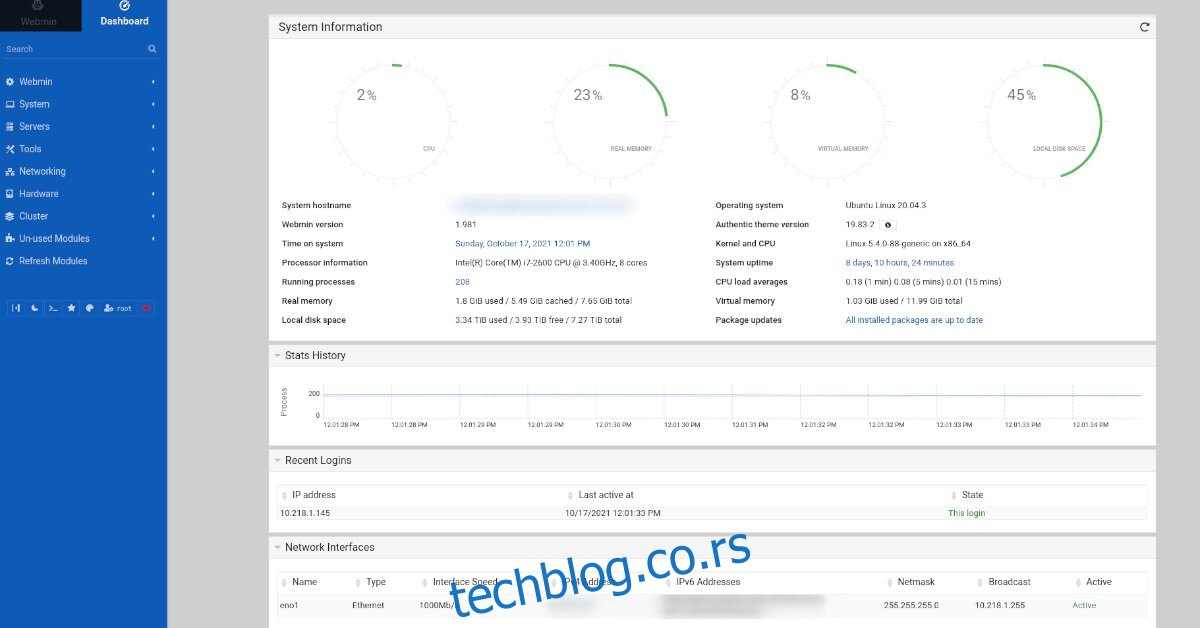
хттп://ИОУР_УБУНТУ_СЕРВЕР_ИП_ОР_ХОСТНАМЕ:10000
Роот лозинка за Вебмин
Мораћете да знате роот лозинку за ваш Убунту сервер. Ако не знате своју роот лозинку за Убунту Сервер, мораћете да је поставите у терминалу пре инсталирања Вебмин-а.
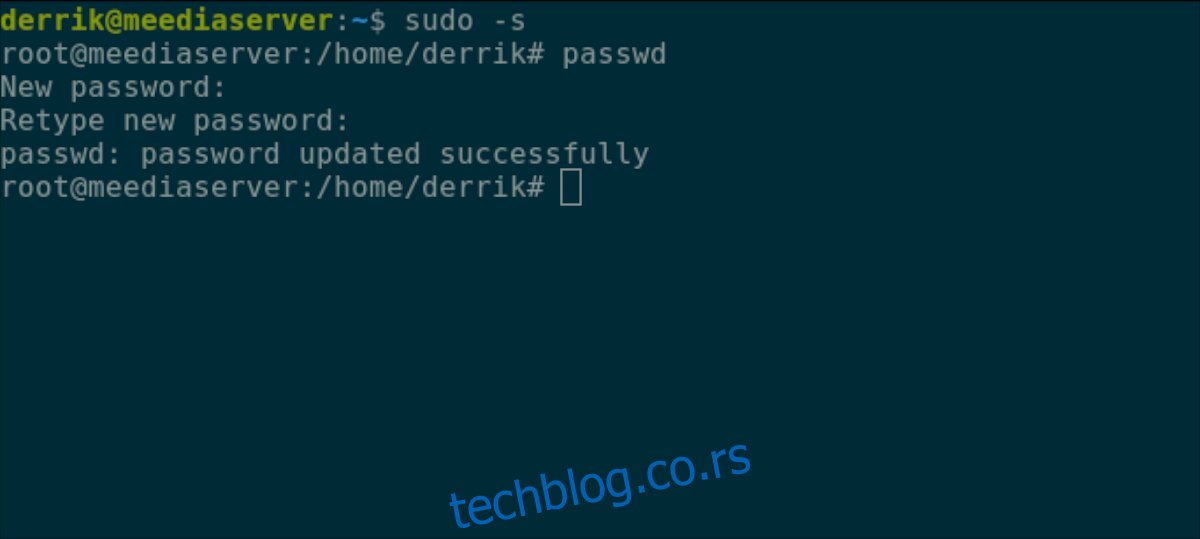
Да бисте конфигурисали роот лозинку у Убунту серверу, пријавите се на ТТИ конзолу или ССХ терминал користећи своје корисничко име. Када се пријавите, користите команду судо -с да ескалирате конзолу на роот.
sudo -s
Са роот приступом, користите команду пассвд да промените лозинку роот налога у Убунту-у.
passwd
Инсталирајте Самбу преко терминала
Мораћете да инсталирате Самба алате на инсталацију вашег Убунту сервера пре него што покушате да користите Вебмин за подешавање Самба дељења. Да бисте инсталирали најновије Самба пакете, отворите терминал и пријавите се на Убунту сервер преко ССХ-а. Или физички седите за сервер и користите терминал.
Када се пријавите на свој Убунту сервер, инсталација Самбе може да почне. Користећи наредбу апт инсталл у наставку, инсталирајте „самба“ пакет на свој сервер.
sudo apt install samba
Након што унесете горњу команду, Убунту ће тражити вашу лозинку. Помоћу тастатуре унесите лозинку за корисничко име. Затим притисните тастер Ентер да бисте послали лозинку.
Након што унесете вашу лозинку у терминал, Убунту ће прикупити све пакете и зависности потребне за покретање Самба сервера. Затим, када је све спремно за инсталацију, Убунту ће од вас тражити да притиснете дугме И на тастатури. Урадите то да бисте инсталирали Самбу на ваш Убунту сервер.
Додавање дељења у Вебмин-у
Да бисте додали Самба дељење у Убунту у Вебмин-у, пратите упутства корак по корак испод.
Корак 1: Пријавите се на Вебмин кориснички интерфејс у свом омиљеном веб претраживачу користећи роот налог и роот лозинку.
Корак 2: Након што се пријавите на Вебмин веб кориснички интерфејс користећи акредитиве свог налога, кликните на дугме „Контролна табла“. Одабиром дугмета „Контролна табла“ приказаће се бочна трака Вебмин-а.
Погледајте кроз Вебмин бочну траку за одељак „Сервери“ и кликните на падајући мени да бисте открили опције „Сервери“.
Корак 3: Кликните на дугме „Самба Виндовс Филе Схаринг“ да бисте приступили одељку Самба у Вебмин-у. Када уђете у област „Самба Виндовс Филе Схаринг“, кликните на дугме „Креирај нову дељење датотека“.
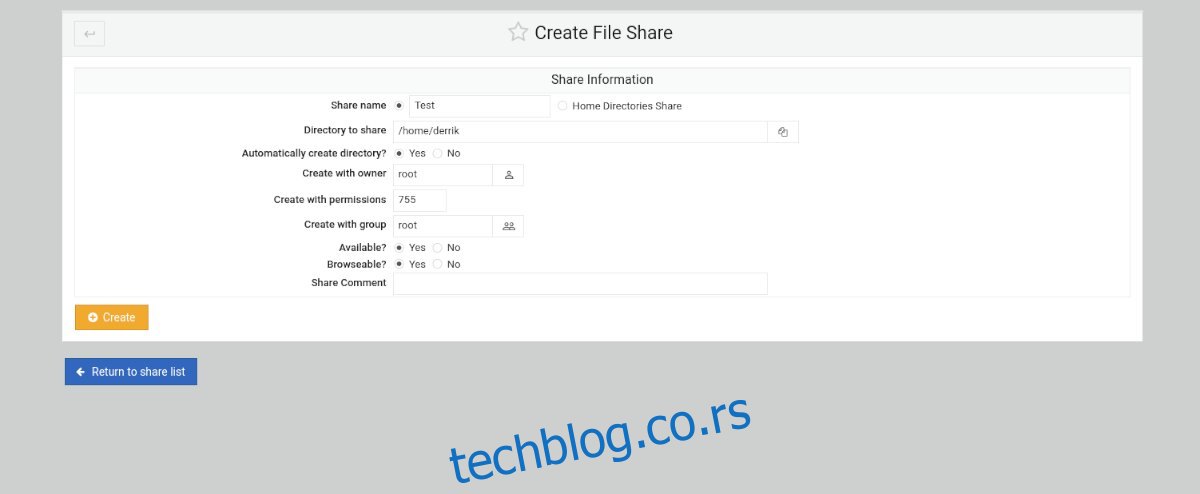
Корак 4: Након што кликнете на дугме „Креирај нову дељење датотеке“, пронађите одељак „Име дељења“ и изаберите га мишем. Затим унесите име вашег новог дељења. На пример, „Моје дељење“, „Дељење датотеке“ итд.
Корак 5: Пронађите област „Директоријум за дељење“ и кликните на њу мишем. Затим откуцајте путању директоријума коју желите да делите. Алтернативно, кликните на икону поред оквира за текст.
Избором иконе поред оквира за текст, појавиће се искачући прозор. Користећи искачући прозор, изаберите фасциклу коју желите да делите преко Самба протокола за дељење датотека.
Корак 6: Кликните на оквир за текст „Дели коментар“ и унесите коментар за ново дељење датотеке. Затим изаберите дугме „Креирај“ да бисте креирали следећу дељење.
Корак 7: Када креирате нову дељење, кликните на дугме да бисте се вратили на листу дељења. Затим кликните на свој део на листи да бисте приступили подешавањима за њега.
Након што приступите делу подешавања вашег дељења, кликните на дугме „Безбедност и контрола приступа“. Одавде можете да прилагодите подешавања приступа за дељење. За најбоље резултате изаберите „Да“, за „Могуће писати“ и „Само за госте“ да бисте корисницима омогућили приступ дељењу без пријављивања.
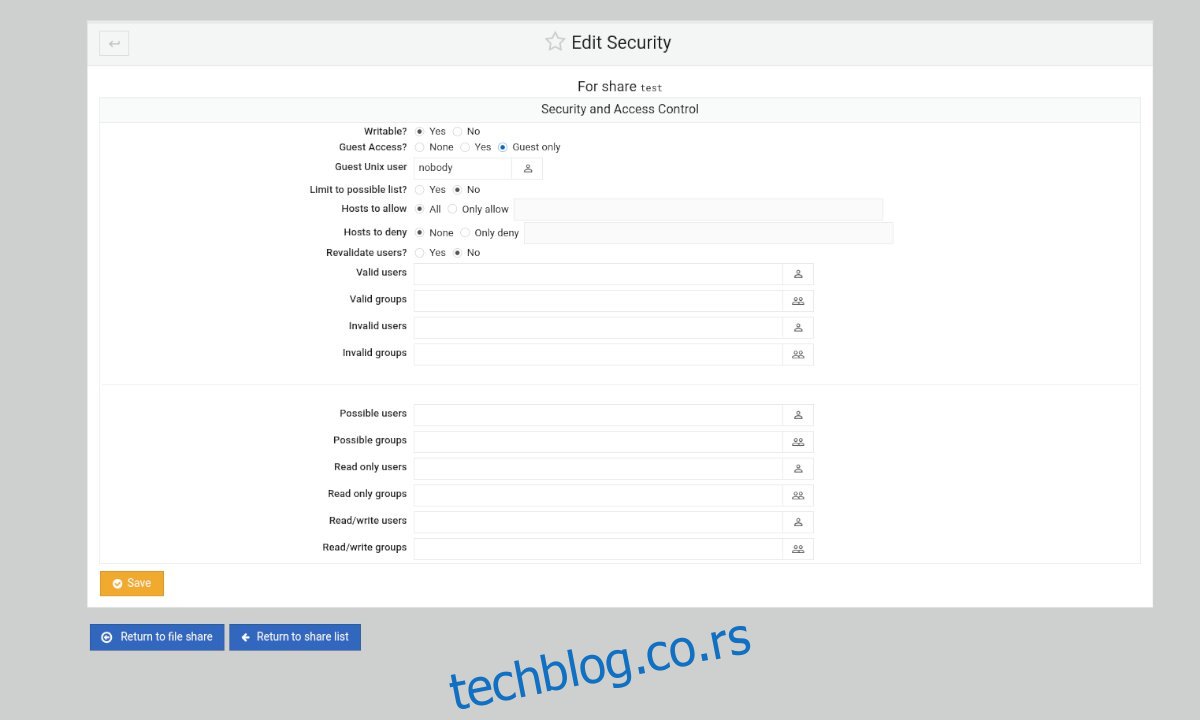
Када су сва подешавања конфигурисана, изаберите дугме „Сачувај“. Затим кликните на дугме „Врати се на листу дељења“.
Корак 8: Изаберите дугме „Поново покрени Самба сервере“ када креирате све своје дељење унутар Вебмин-а и завршите са конфигурисањем свега. Избор овог дугмета ће поново покренути услугу на Убунту-у и применити нове промене конфигурације.